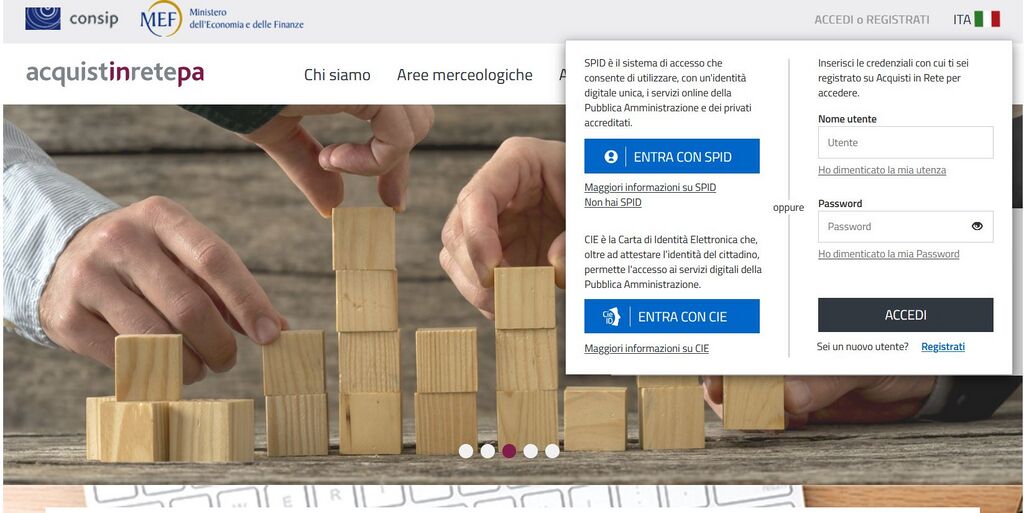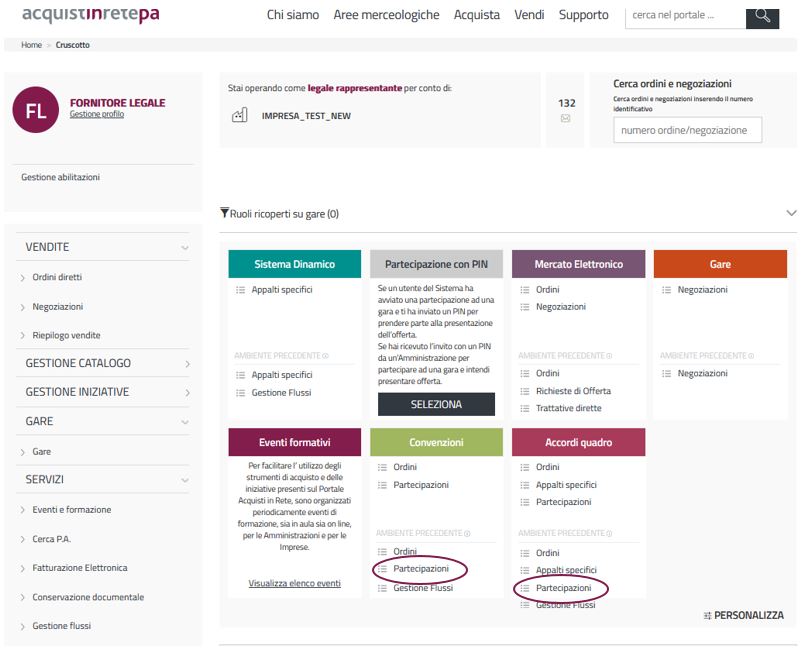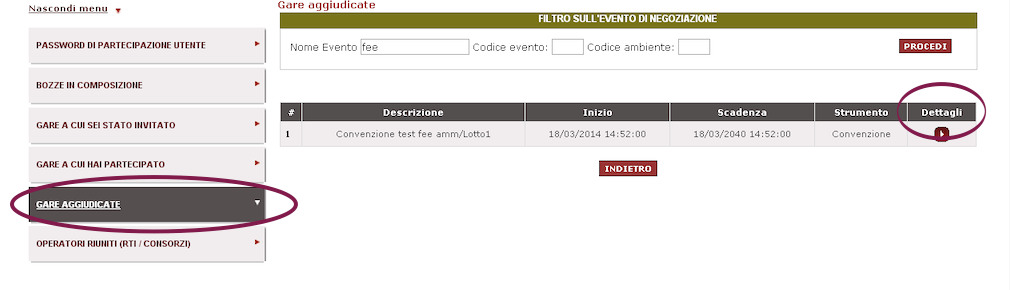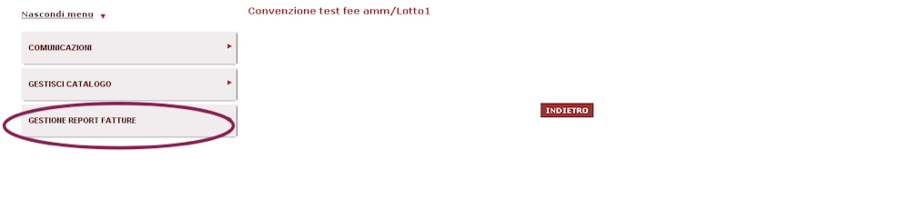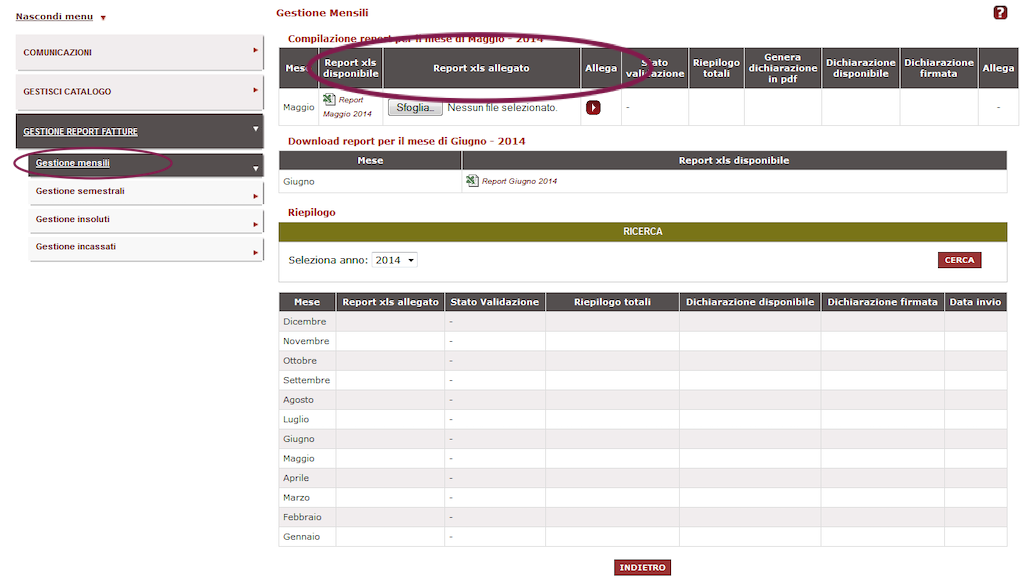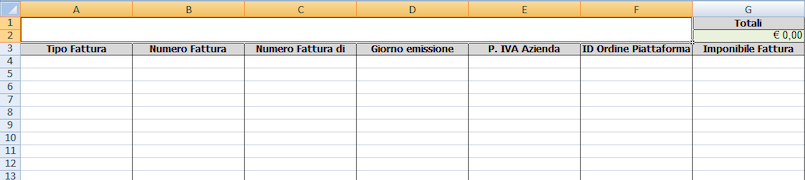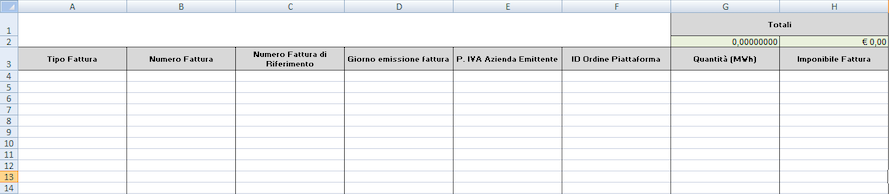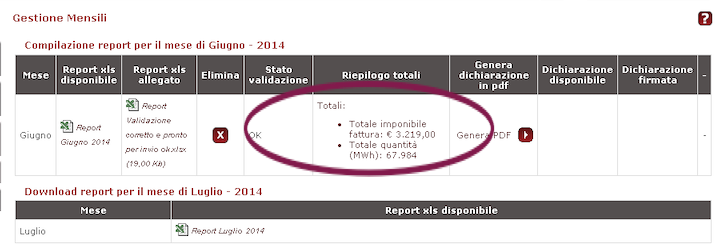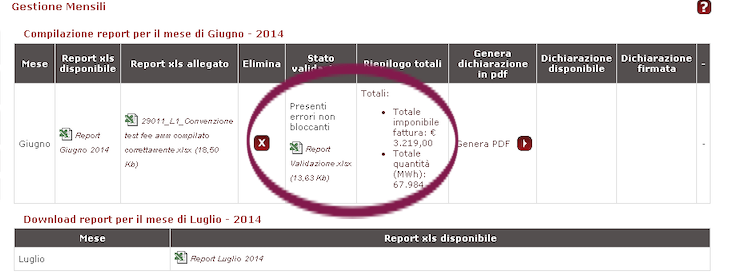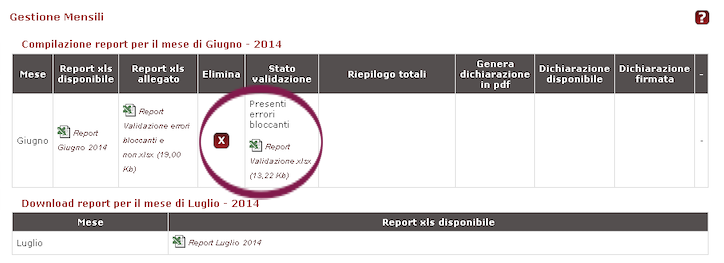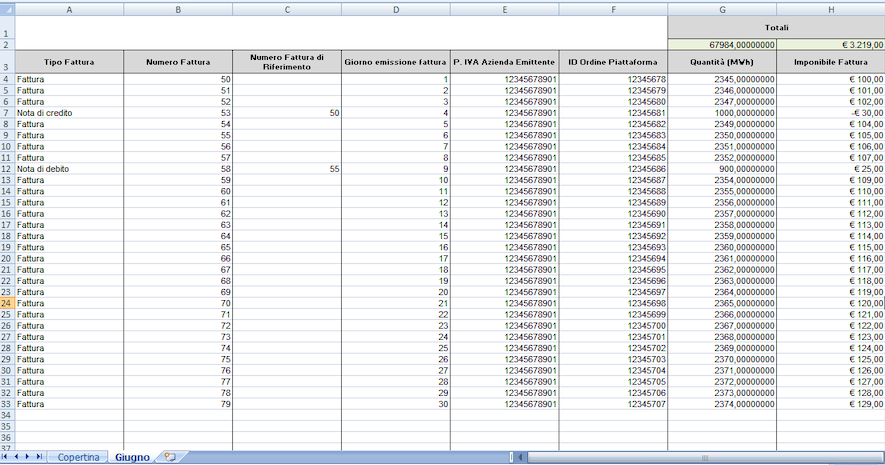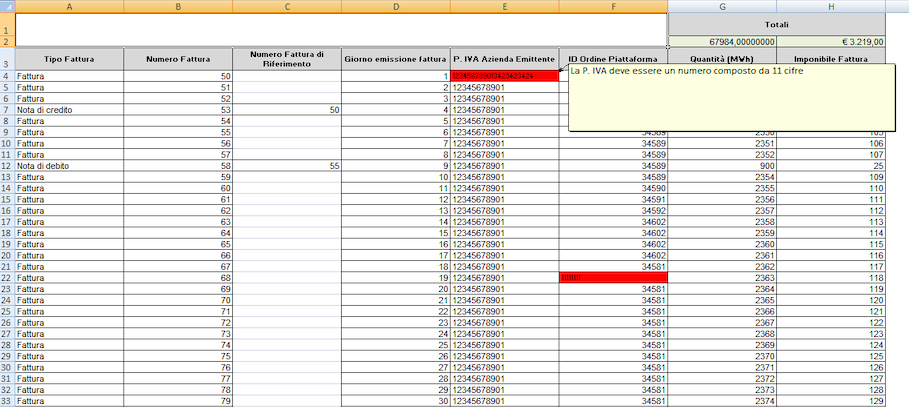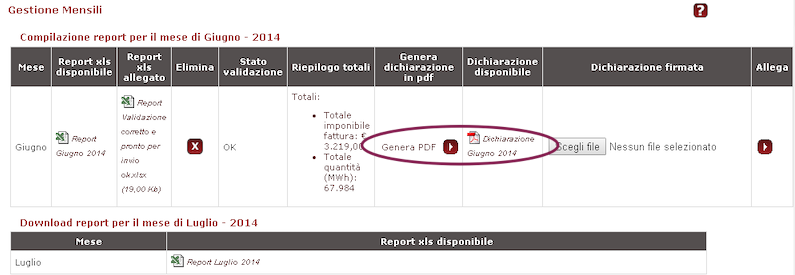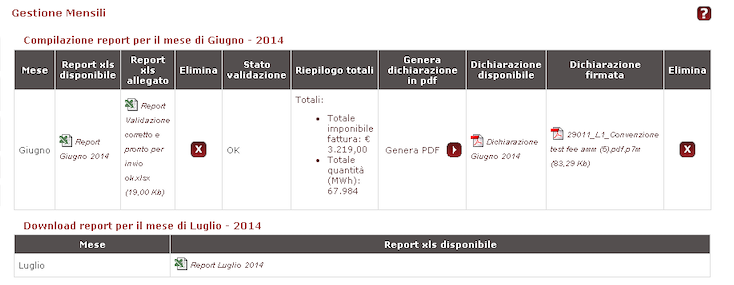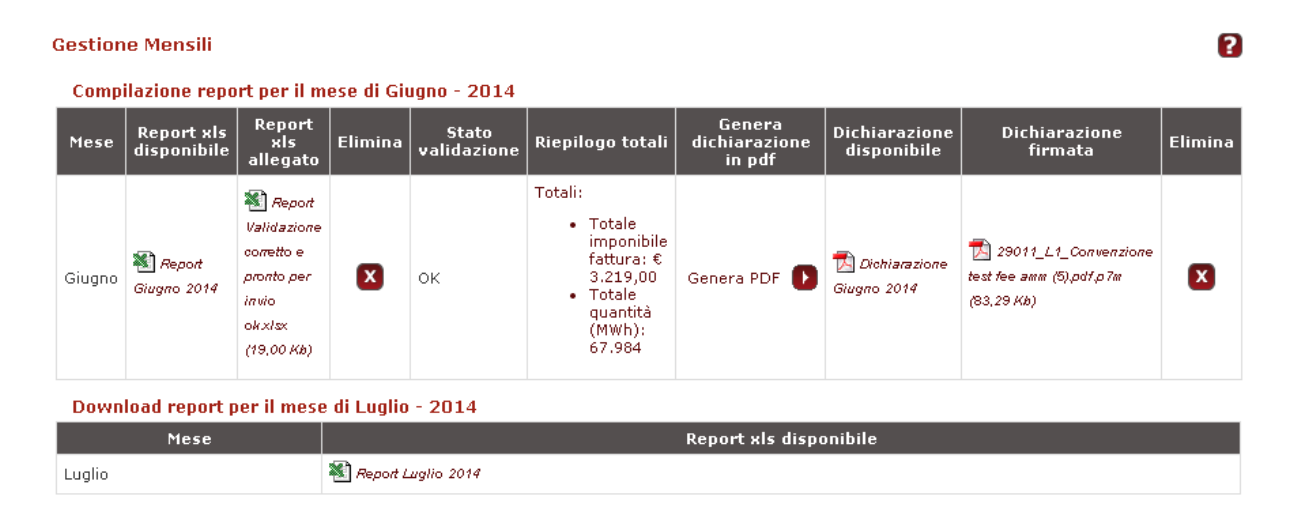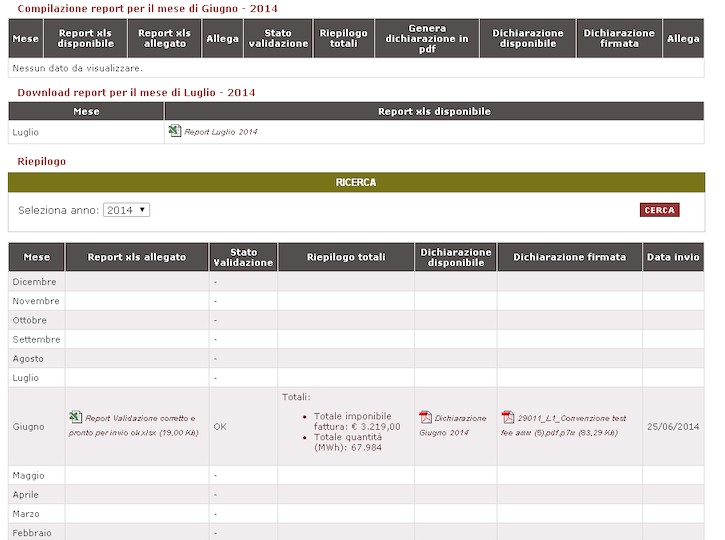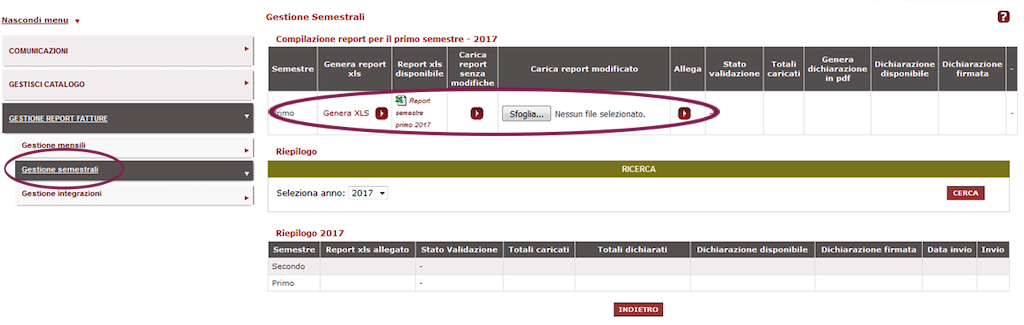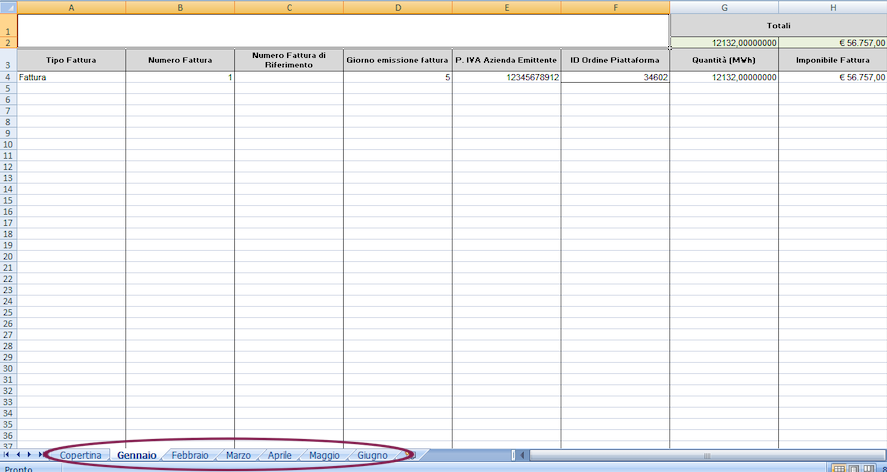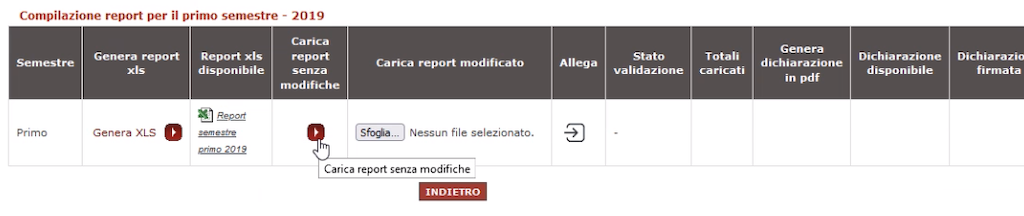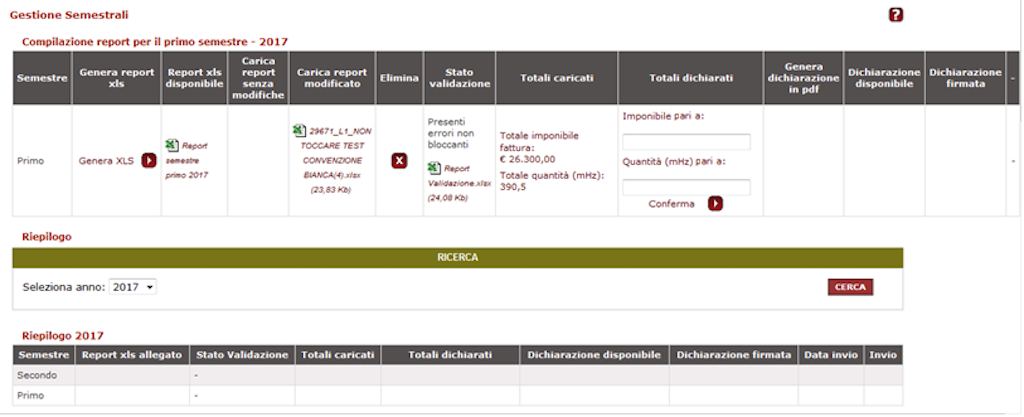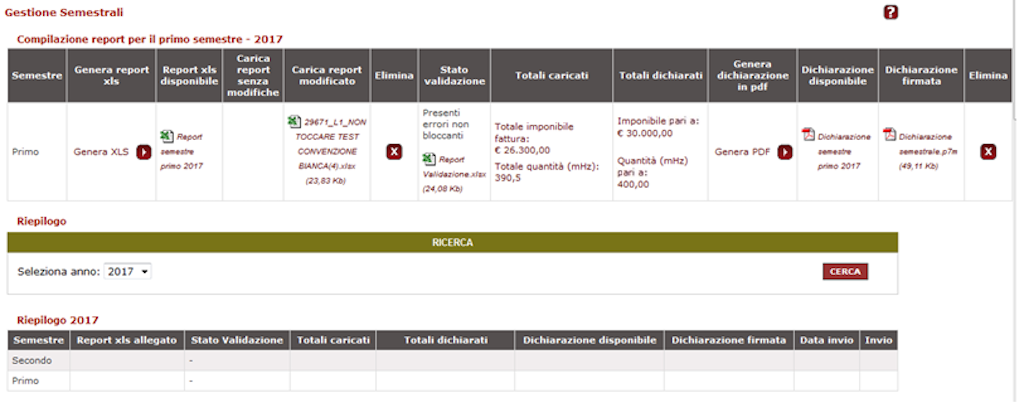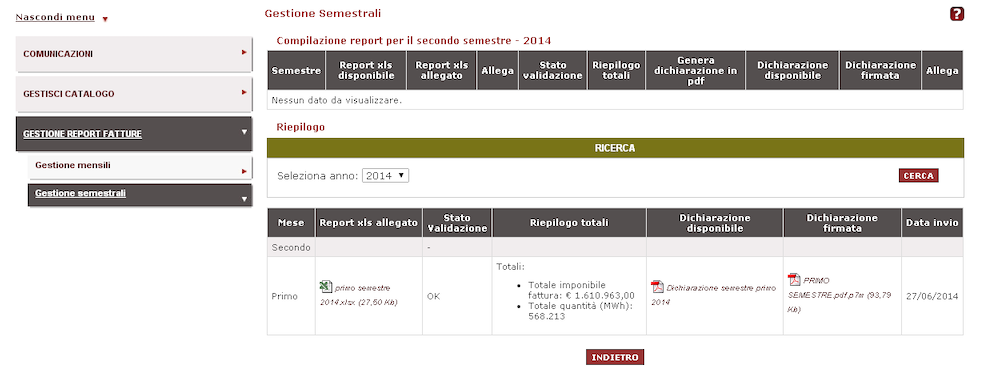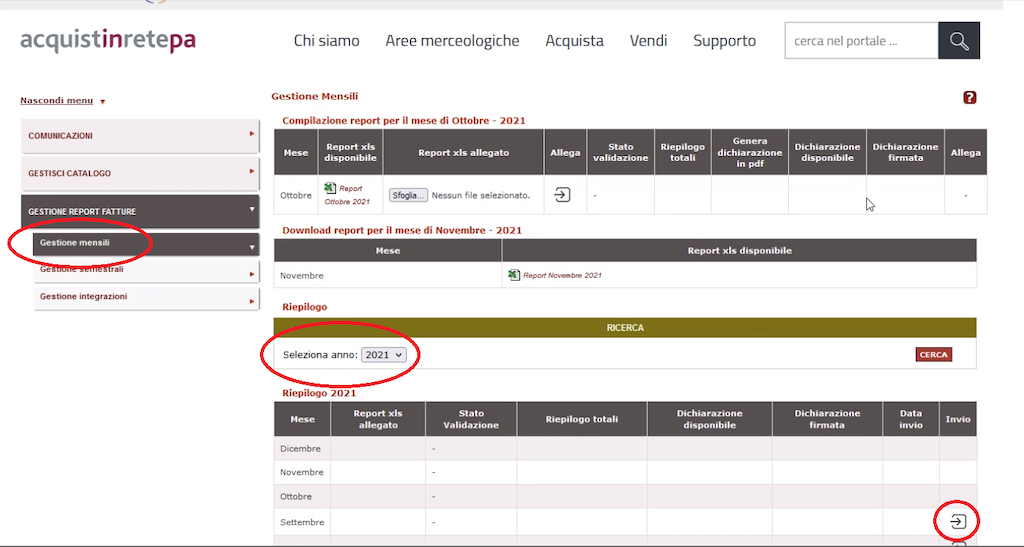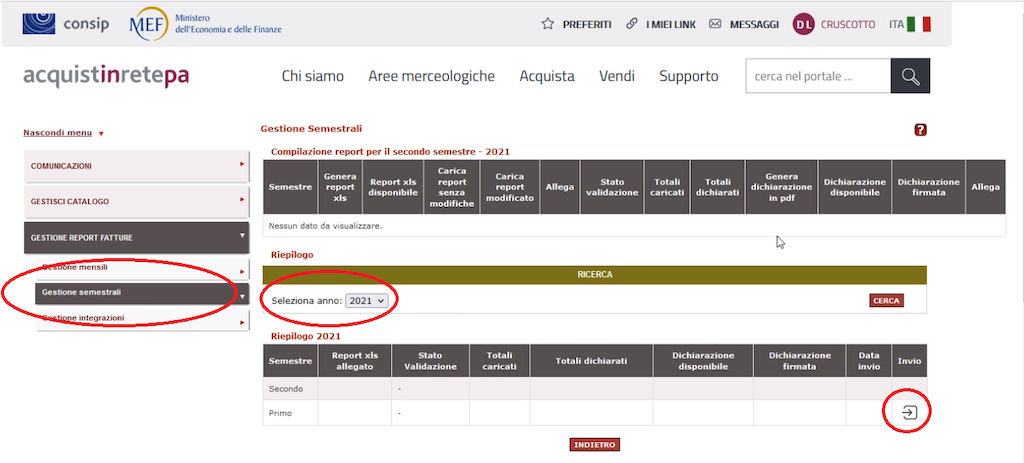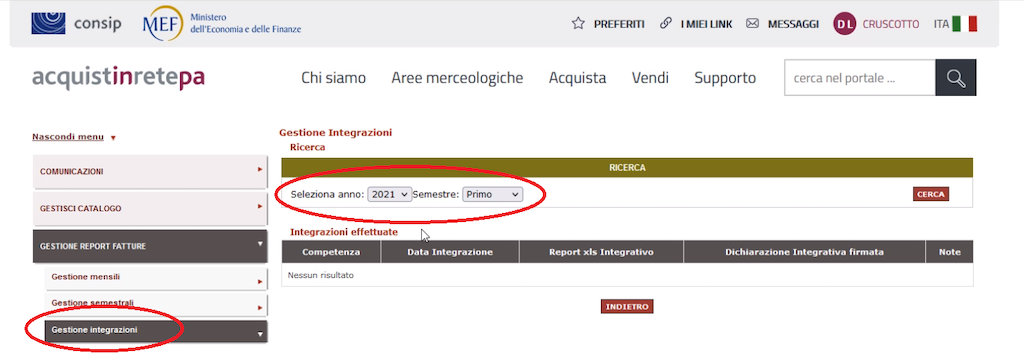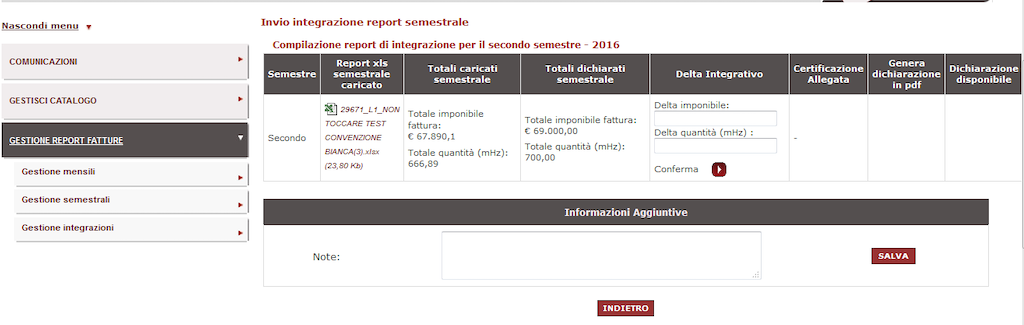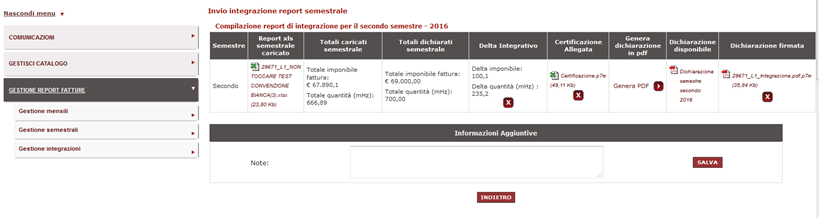Guida all'invio dei flussi dati di fatturato relativi alle fee a carico degli aggiudicatari (ambiente precedente)
Avvio adempimento invio flussi
Le dichiarazioni di fatturato dovranno pervenire a Consip S.p.A. a partire:
- dalla stipula del primo Appalto Specifico (AS), in caso di Accordo Quadro (AQ);
- dalla ricezione del primo Ordine diretto d’Acquisto (OdA), ovvero dalla data di accettazione dello stesso, in caso di Convenzione;
- dalla stipula del primo AS e/o dalla ricezione del primo OdA in caso di iniziative ibride.
Termine adempimento invio flussi
I flussi di fatturato mensili sono dovuti fino al mese successivo alla comunicazione del fornitore, inviata via PEC all’indirizzo fee.convenzioni@postacert.consip.it, di completamento delle procedure amministrative di fatturazione (cfr. par. 3).
I flussi di fatturato semestrali sono dovuti fino a presenza di dichiarazioni di flusso di fatturato mensili nel semestre (cfr. par. 4).
Modalità di accesso
Dalla homepage del Portale, inserire le credenziali di accesso per effettuare login: Nome utente e Password.
Figura 1 - Accesso al Portale
Dopo aver digitato le credenziali di accesso, ti trovi sul tuo Cruscotto personale, dove hai a disposizione la tua anagrafica per la Gestione del profilo, le tue Negoziazioni in corso, una sezione di Servizi offerti dalla Piattaforma utili a gestire i tuoi Acquisti e la tua Area dei Messaggi, dalle PA e dal Sistema.
Dal menu laterale posto sulla sinistra Gare seleziona lo strumento di interesse fra:
- Convenzioni;
- Accordi quadro.
La procedura è la medesima a titolo di esempio selezioniamo lo strumento CONVENZIONI. Ricordati di selezionare Ambiente precedente dello strumento di riferimento della tua iniziativa
Figura 2 - Cruscotto impresa
Figura 3 - Menu convenzioni
Dal menu di sinistra seleziona GARE AGGIUDICATE, individua l’iniziativa di riferimento e poi clicca DETTAGLI.
Una volta all’interno dell'iniziativa, seleziona dal menu di sinistra GESTIONE REPORT FATTURE per accedere alla procedura di gestione e invio dei report mensili e semestrali.
Figura 4 - Gestione report fatture
Per facilitare la navigazione tra i contenuti e per un immediato accesso alle funzionalità offerte, la funzionalità è articolata in sezioni, una per l’invio dei flussi mensili e una per l’invio dei flussi semestrali. Per accedere a una sezione è necessario selezionare la voce corrispondente.
Gestione e invio del Report mensile e relativa Dichiarazione
Per la gestione e l’invio del report mensile hai a disposizione la funzione GESTIONE MENSILI. Questa attività deve essere effettuata entro il 15 del mese successivo al mese di riferimento, fatta eccezione per il mese di luglio il cui report va caricato entro 35 giorni solari dal termine del mese.
Seleziona la funzione per visualizzare la seguente schermata strutturata in tre sezioni (dall’alto verso il basso):
- sezione 1 - compilazione e invio report mensile: sezione dedicata al download, compilazione e caricamento del report contenente i dati delle fatture emesse nel mese di riferimento;
- sezione 2 - download report mensile: sezione dedicata al download del template in formato excel necessario per la compilazione del report relativo al mese successivo a quello di riferimento;
- sezione 3 - riepilogo: sezione di riepilogo dei report caricati.
SEZIONE 1 - COMPILAZIONE E INVIO REPORT MENSILE
- Clicca sull’icona relativa al “Report xls disponibile” per effettuare il download del template.
- Procedi alla compilazione di tutti i campi del template con i dati relativi alle fatture messe nel mese di riferimento.
A seconda della modalità di calcolo della commissione (effettuato sulla base del solo fatturato o anche delle quantità erogate) il template messo a disposizione per il download può avere una delle due seguenti strutture:
Template senza il campo "Quantità":
Template con il campo "Quantità" (unità di misura esemplificativa):
Si precisa che, in fase di compilazione, è necessario rispettare le regole di formato e di validità previste e illustrate nel primo foglio (copertina) del file stesso.
I campi di ciascuna colonna contengono, infatti, controlli specifici sulla regolarità e ammissibilità dei valori immessi. In particolare, i campi G2 e H2 si valorizzano automaticamente compilando le colonne sottostanti e rappresentano i relativi totali.
- Seleziona il report compilato attraverso la funzione SFOGLIA e caricarlo attraverso la funzione ALLEGA.
Una volta allegato il report, il Sistema effettuerà i controlli di validazione impostati e visualizzerà nel campo “Riepilogo totali” i totali relativi ai campi G2 e H2.
L’esito dei controlli può essere di tre tipi:
- “Stato validazione”: OK. È possibile portare a termine la procedura;
- “Stato validazione”: Presenti errori non bloccanti. È possibile portare a termine la procedura ignorando tali errori oppure rettificare i dati non validi che sono visualizzabili all’interno del file .xls “Report Validazione”, con la relativa causa di non conformità. Le celle che presentano errori vengono evidenziate di colore rosso;
- “Stato validazione”: Presenti errori bloccanti. Non è possibile portare a termine la procedura. In presenza di tali errori bloccanti è necessario rettificare i valori non conformi per proseguire con il caricamento dei dati e terminare la procedura.
Si precisa che è possibile caricare solo ed esclusivamente il Report Excel messo a disposizione e scaricato dal Sistema o in alternativa il “Report Validazione” generato dal Sistema eventualmente rettificato.
Di seguito si riporta, a titolo esemplificativo, un report relativo a una iniziativa che prevede la colonna delle “Quantità” correttamente compilato e pronto per l’upload.
Il seguente report, invece, presenta errori di validazione. Questi sono evidenziati attraverso la colorazione rossa della cella e la nota che descrive l’errore e la corretta regola di compilazione.
- Genera la dichiarazione in formato PDF attraverso l’apposita funzione e scaricarla in locale. Si precisa che in allegato alla dichiarazione è presente anche il report Excel.
- Firma digitalmente la dichiarazione in PDF da uno dei Legali rappresentanti abilitati sul Sistema e caricarla attraverso la funzione SCEGLI FILE e ALLEGA.
Di seguito la schermata che risulta al termine della procedura di caricamento del flusso dati mensile.
Il documento in formato PDF generato dal Sistema restituisce l’importo complessivo di fatturato e, ove previsto, il totale quantità presenti nel report Excel (esempio campi G2 e H2).
Di seguito un esempio di dichiarazione mensile con fatturato e quantità:
In fase di upload della dichiarazione in formato PDF firmata digitalmente, il Sistema effettua i seguenti controlli:
- che il documento caricato sia identico al PDF generato dal Sistema;
- che la firma digitale apposta sia quella di uno dei Legali rappresentanti dell’Impresa abilitato sul Sistema;
- che la firma digitale sia valida (firma elettronica qualificata in corso di validità).
Qualora uno dei suddetti controlli non abbia esito positivo, il Sistema non permette il caricamento della dichiarazione e quindi il completamento della procedura.
Qualora il Sistema, in fase di upload, non riconoscesse il file in formato PDF firmato digitalmente, si consiglia di generare nuovamente il file e firmarlo digitalmente senza aprire il documento. Una volta firmato il documento potrà essere aperto per verificare la correttezza di quanto riportato. Se fosse necessario invece inviarlo via email per l’apposita firma digitale, si consiglia di proteggerlo con uno ZIP.
Si precisa che, nel periodo di invio della dichiarazione mensile, nel caso in cui si voglia cancellare quanto già caricato a Sistema è possibile eliminare i file già caricati, sia il XLS, sia il PDF firmato, attraverso l’apposita funzione ELIMINA. Per procedere con un nuovo invio, seguire nuovamente la procedura appena descritta.
SEZIONE 2 - DOWNLOAD REPORT MENSILE
Per permetterti di compilare il report nel mese in corso, il download del template per il caricamento dei dati mensili è disponibile dal 1° giorno del mese, nell’apposita sezione. Pertanto, ipotizzando di trovarsi in una qualsiasi data compresa tra l’1 e il 31 luglio 2014, è già possibile scaricare il report relativo al mese di luglio.
Le funzioni di caricamento del report XLS e le funzioni per l’invio della dichiarazione firmata digitalmente, invece, sono disponibili dal 1° al 15° giorno del mese successivo a quello di riferimento.
Si precisa che in caso di errori nei dati mensili la rettifica è consentita solo in fase di caricamento dei dati semestrali, qualora ci si trovi dopo il 15 del mese successivo a quello di riferimento (es. dopo il 15 giugno non è più possibile rettificare i dati relativi al mese di maggio); altrimenti, ossia prima del 15 del mese successivo, è possibile eliminare il report e la dichiarazione già caricati e procedere con un nuovo caricamento.
SEZIONE 3 - RIEPILOGO
Successivamente al termine previsto per l’invio del report mensile, i dati e i documenti caricati sono disponibili e consultabili nella sezione di Riepilogo.
Gestione e invio del Report Semestrale e relativa Dichiarazione ai sensi del D.P.R. 445/2000
Per la gestione e l’invio del report semestrale hai a disposizione la funzione GESTIONE SEMESTRALI. Questa attività deve essere effettuata entro 30 gg solari dalla fine del semestre di riferimento (entro il 30 luglio relativamente al primo semestre dell’anno ed entro il 30 gennaio dell’anno successivo per il secondo semestre dell’anno).
Seleziona la funzione per visualizzare la seguente schermata strutturata in due sezioni (dall’alto verso il basso):
- sezione 1 - compilazione e invio report semestrale: sezione dedicata alla generazione, al download, alla compilazione e caricamento del report contenente i dati delle fatture emesse nel semestre di riferimento.
- sezione 2 - riepilogo: sezione di riepilogo dei report caricati.
SEZIONE 1 - COMPILAZIONE E INVIO REPORT SEMESTRALE
- Clicca sul link Genera report XLS per generare il report semestrale. Una volta generato il file, nella colonna accanto compare l’icona corrispondente dalla quale è possibile scaricare il “Report xls semestrale”.
- Clicca sull’icona relativa al “Report xls disponibile” al fine di effettuare il download del report pre-compilato.
Il report XLS semestrale messo a disposizione dal Sistema (vedi figura sottostante) è identico a quello mensile nella forma e nei controlli applicati. È composto da sei fogli, uno per ogni mese del semestre, già compilati con i dati relativi agli invii mensili effettuati in precedenza dal fornitore (al momento l’aggiornamento dei dati è effettuato quotidianamente “in notturna”).
Il report pre-compilato può essere modificato, a rettifica di quanto inviato mensilmente, in ogni sua parte nel rispetto delle regole di formato e di validità previste per la compilazione riportate nel primo foglio (copertina) del file stesso.
Una volta verificato il report pre-compilato puoi operare in due modi:
- Se il report pre-compilato con i dati mensili non necessita di alcuna modifica, seleziona il pulsante “Carica report senza modifiche”. In questo caso il Sistema non ripete i controlli di validazione e visualizzerà nel campo “Totali caricati” i totali relativi al semestre.
Se il report pre-compilato necessita di modifiche a rettifica dei dati mensili seleziona il pulsante “Carica report modificato”. Seleziona il report compilato attraverso la funzione “Sfoglia” e caricarlo attraverso la funzione “Allega”. Una volta allegato il report, il Sistema effettuerà i controlli di validazione impostati e visualizzerà nel campo “Totali caricati” i totali relativi al semestre.
- Dichiarazione semestrale
Una volta eseguito il caricamento del report XLS con i dati semestrali e visualizzati i valori totali nella colonna “Totali caricati”, nella colonna adiacente “Totali dichiarati” inserisci manualmente nel campo “Imponibile pari a” (e a seconda della modalità di calcolo della commissione per le iniziative con le quantità, anche il campo: “Quantità pari a”) il valore totale fatturato che comparirà nella dichiarazione in PDF. Tale valore dovrà essere necessariamente uguale all’importo totale caricato con il Report XLS. La procedura, poi, segue la stessa logica della gestione e invio dei report mensili. Pertanto, superati i controlli di validazione deve essere generata la dichiarazione semestrale in formato PDF, che conterrà i valori Totali dichiarati, firmata digitalmente dal Legale rappresentante e caricata attraverso la funzione “Sfoglia” e “Allega”, nel rispetto dei vincoli e delle condizioni sopra richiamate.
Di seguito la schermata che risulta al termine della procedura di caricamento del flusso dati semestrale.
Di seguito il testo della dichiarazione semestrale con un esempio di fatturato e quantità dichiarate:
Si precisa che, nel periodo di invio della dichiarazione semestrale (entro il 30 del mese successivo al semestre di riferimento), nel caso in cui si voglia cancellare quanto già caricato a Sistema, è possibile eliminare i file già caricati (sia il XLS, sia il PDF firmato) attraverso l’apposita funzione ELIMINA. Per procedere con un nuovo invio, seguire nuovamente la procedura appena descritta.
SEZIONE 2 – RIEPILOGO
Successivamente al termine previsto per l’invio del report semestrale, i dati e i documenti caricati sono disponibili e consultabili nella sezione di Riepilogo.
Gestione e invio del Report “tardivo” e relativa Dichiarazione ai sensi del D.P.R. 445/2000
Qualora il fornitore non invii i flussi nei tempi stabiliti contrattualmente è prevista la possibilità, sia per i flussi mensili che per quelli semestrali, di caricare i report anche oltre i termini, fatta salva la possibilità da parte di Consip di applicare le penali previste.
- Per i flussi mensili è possibile caricare oltre il termine previsto fin tanto che non viene caricato il relativo semestrale;
- Per i flussi semestrali è possibile caricare oltre il termine previsto qualsiasi report semestrale precedente non già acquisito.
FLUSSI MENSILI:
Dopo aver effettuato l’accesso con le proprie credenziali e aver selezionato l’iniziativa di riferimento, seleziona nel menu a tendina a sinistra la funzione “Gestione mensili” e una volta selezionato l’anno di pertinenza nella sezione “Riepilogo”, nella maschera in basso compare il riepilogo dei caricamenti precedenti. Selezionare il report mensile da caricare con l’apposito pulsante posto nella colonna “Invio”:
La procedura, poi, segue la stessa logica della gestione e invio dei report mensili:
- download template Report fatture;
- compilazione Report e upload;
- validazione (controlli di Sistema);
- generazione Dichiarazione;
- download Dichiarazione;
- sottoscrizione Dichiarazione con firma digitale del RL;
- upload della Dichiarazione.
FLUSSI SEMESTRALI:
Dopo aver effettuato l’accesso con le proprie credenziali e aver selezionato l’iniziativa di riferimento, selezionare nel menu a tendina a sinistra la funzione GESTIONE SEMESTRALI e una volta selezionato l’anno di pertinenza nella sezione “Riepilogo”, nella maschera in basso compare il riepilogo dei caricamenti precedenti. Selezionare il report semestrale da caricare con l’apposito pulsante posto nella colonna “Invio”:
La procedura, poi, segue la stessa logica della gestione e invio dei report semestrali:
- download template Report fatture;
- compilazione Report e upload;
- validazione (controlli di Sistema);
- imputazione manuale importo (e quantità) da dichiarare;
- generazione Dichiarazione;
- download Dichiarazione ai sensi del D.P.R. 445/2000;
- sottoscrizione Dichiarazione con firma digitale del RL;
- upload della Dichiarazione ai sensi del D.P.R. 445/2000.
Gestione e invio del Report Integrativo e relativa Dichiarazione ai sensi del D.P.R. 445/2000
Qualora il fornitore, da suoi controlli interni, dovesse accorgersi di aver reso una dichiarazione errata (es. omissione di fatture, errata imputazione importo/quantità fattura, caricamento fatture non di pertinenza, etc.), ovvero qualora Consip S.p.A., accertata la non veridicità della dichiarazione semestrale precedentemente resa ai sensi del D.P.R. 445/2000, avvia un procedimento ex art. 7 L. n. 241/1990 (per mendacio) con una richiesta di integrazione/completamento della dichiarazione semestrale risultata errata a fronte delle verifiche poste in essere, vi è la possibilità di rettificare quanto già inviato a Consip S.p.A. utilizzando lo strumento del flusso integrativo.
Si precisa che tale strumento è valido per i soli flussi semestrali ed è utilizzabile soltanto una volta per ciascuna iniziativa/lotto/semestre. In casi eccezionali, ben documentati e circostanziati, potrà essere accettata una seconda dichiarazione integrativa correttiva. In ogni caso il caricamento di qualsiasi dichiarazione integrativa deve essere vagliato e autorizzato da parte di Consip S.p.A..
Le dichiarazioni integrative possono essere caricate:
- entro 12 mesi dal termine di trasmissione della dichiarazione semestrale oggetto di integrazione, in caso di riduzione degli importi inizialmente dichiarati;
- entro 12 mesi dal termine degli effetti dell’ultimo contratto attuativo stipulato dal fornitore, in caso di aumento degli importi inizialmente dichiarati.
Qualora la dichiarazione integrativa sia resa spontaneamente dal fornitore, quest’ultimo dovrà farne esplicita richiesta a Consip S.p.A. inviando una PEC all’indirizzo fee.convenzioni@postacert.consip.it - specificando iniziativa, lotto e semestre da rettificare nonché la motivazione della rettifica. Consip S.p.A., effettuate le verifiche del caso, provvederà a comunicare via mail esito della valutazione effettuata e in caso positivo ad abilitare il fornitore a caricare la dichiarazione integrativa e a darne tempestiva comunicazione.
Una volta ottenuta l’autorizzazione al caricamento, nel menu “Gestione Report Fatture” selezionare la funzione GESTIONE INTEGRAZIONI. La procedura, poi, segue la stessa logica della gestione e invio dei report semestrali.
ATTENZIONE: Il flusso integrativo è un flusso che va a sommarsi (non a sostituirsi) a quello precedentemente caricato e acquisito. Pertanto La dichiarazione integrativa sarà accompagnata da un report in formato Excel, nel quale deve essere indicato esclusivamente il “delta” rispetto a quanto già comunicato:
- nel caso in cui nel report originale siano state omesse fatture, queste devono essere riportate nel report integrativo;
- nel caso in cui nel report originale siano state indicate fatture non pertinenti queste devono essere riportate nel report integrativo (con stesso “numero”, “data” e “tipo”, etc.) con l’importo (e la quantità, laddove previsto) preceduto dal segno meno (-) affinché vengano stornate;
- nel caso in cui nel report originale siano stati imputati valori errati di una o più fatture, nel report integrativo le fatture da modificare devono essere riportate (con stesso “numero”, “data” e “tipo”) con l’importo (e la quantità, laddove previsto) pari alla differenza tra il valore originale dichiarato e il valore reale, con segno negativo (-) o positivo (+) a seconda che l’errore sia in eccesso o in difetto.
Esempi:
- Report originale: fattura n. 12 del 16/12/2021 importo € 1.000,00
Importo esatto: € 800,00
Report integrativo: fattura n. 12 del 16/12/2021 importo € -200,00
-
Report originale: fattura n. 12 del 16/12/2021 importo € 1.000,00
Importo esatto: € 1.300,00
Report integrativo: fattura n. 12 del 16/12/2021 importo € 300,00
Le dichiarazioni e i report integrativi devono essere inoltrati, esclusivamente, tramite il Sistema, utilizzando l’apposita funzione di “integrazione”.
Selezionare, come in figura, l’anno e il semestre da integrare:
SEZIONE 1 - COMPILAZIONE E INVIO INTEGRAZIONE REPORT SEMESTRALE
In funzione dell’anno e del semestre selezionato, la schermata visualizza il report semestrale di riferimento e i totali caricati e i totali dichiarati in precedenza. Nella colonna successiva indicare nell’apposita casella “Delta imponibile” (e “Delta quantità”) l’importo (e le quantità) da integrare.
Una volta inseriti i valori confermare con l’apposito pulsante CONFERMA.
La procedura, poi, segue la stessa logica della gestione e invio dei report semestrali. Pertanto, generare la dichiarazione di integrazione in formato PDF, che conterrà i valori “Delta Integrativo”, firmare digitalmente dal Legale rappresentante e caricarla attraverso la funzione “Sfoglia” e “Allega”, nel rispetto dei vincoli e delle condizioni sopra richiamate.
Di seguito la schermata che risulta al termine della procedura di caricamento del flusso a integrazione dei dati semestrali.
Di seguito il testo della dichiarazione semestrale con un esempio di fatturato e quantità dichiarate:
Non è previsto il report integrativo per i flussi mensili perché eventuali errori possono essere rettificati con la dichiarazione semestrale.
Dichiarazioni in assenza di fatturato
Secondo quanto disciplinato nello Schema di Convenzione e relativo Allegato “Flussi dati per le commissioni a carico del fornitore”, le dichiarazioni di fatturato, sia mensili che semestrali, vanno rese anche in assenza di fatturato.
La procedura da seguire è quella prevista per i flussi mensili e/o semestrali. Una volta effettuato il download del report Excel deve essere ricaricato vuoto. In seguito alla sua validazione da parte del Sistema è possibile imputare il valore di fatturato dichiarato pari a zero.
Caricamento flussi in caso di malfunzionamenti o Sistema e-proc off-line
In caso di malfunzionamenti (o Sistema e-Proc off-line) che non permettono il caricamento dei flussi fee (semestrali/integrativi), il fornitore può procedere all’invio dei flussi via PEC alla casella fee.convenzioni@postacert.consip.it, previa esplicita richiesta tramite mail al Responsabile Gestore Convenzione/AQ per la relativa autorizzazione.
La richiesta di autorizzazione al caricamento dei flussi fee (semestrali/integrativi) via PEC, deve necessariamente essere preceduta dall’apertura al Call Center, da parte del fornitore, di un ticket per malfunzionamento.
Ottenuta l’autorizzazione dal Responsabile Gestore Convenzione/AQ il fornitore invia il/i flusso/i fee via PEC che saranno successivamente caricati a Sistema direttamente da Consip S.p.A.
Da sapere che
Eventuali integrazioni e/o rettifiche ai flussi mensili possono essere caricate in occasione dell'invio del flusso semestrale di riferimento.
APPENDICE – LISTA CONTROLLI DI VALIDAZIONE
Si riporta di seguito la lista dei controlli di validazione effettuati dal Sistema sui report in formato EXCEL (mensile, semestrale) in fase di caricamento.
| CAMPO | CONTROLLO |
|---|---|
| Numero Fattura | Viene controllato che non sia già stato precedentemente inserito nello stesso file o in report precedenti. |
| Numero Fattura di Riferimento | Viene controllato che sia già stato inserito come “Numero Fattura” in report precedenti. |
| Numero Fattura di Riferimento | Viene controllata la conformità del campo "Tipo Fattura" rispetto alla compilazione del campo "Numero Fattura di Riferimento". La selezione della voce "fattura" nel campo "Tipo Fattura" e la valorizzazione del campo "Numero Fattura di Riferimento" sono incompatibili. |
| Giorno emissione fattura | Viene controllata la validità del giorno inserito, rispetto al mese e all'anno del report in oggetto. Il giorno deve essere un numero compreso tra 1 e 31. |
| P. IVA Azienda Emittente | Viene controllato che il valore inserito sia numerico e composto da 11 cifre. |
| ID Ordine Piattaforma | Viene controllato che l'identificativo inserito esista nella piattaforma e che sia relativo all'iniziativa per il quale si sta compilando il report. Deve intendersi “ID dell’Ordine perfezionato” e non “ID della Richiesta preliminare di Fornitura”. |
| ID Iniziativa Appalto Specifico | Viene controllato che l'identificativo inserito esista nella piattaforma e che sia relativo all'iniziativa per il quale si sta compilando il report. |
| ID Iniziativa Appalto Specifico | Viene controllato che l'ID Iniziativa AS + l'ID Lotto Iniziativa AS sia in stato aggiudicato |
| ID Iniziativa Appalto Specifico | Viene controllato che il fornitore sia effettivamente l'aggiudicatario dell’ID Iniziativa AS e ID Lotto Iniziativa AS. |
| ID Lotto Iniziativa Appalto Specifico | Viene controllato che l'identificativo esista nella piattaforma e sia associato all'appalto specifico indicato. |
| ID Lotto Iniziativa Appalto Specifico | Viene controllato che l'ID Iniziativa AS + l'ID Lotto Iniziativa AS sia in stato aggiudicato |
| ID Lotto Iniziativa Appalto Specifico | Viene controllato che il fornitore sia effettivamente l'aggiudicatario dell’ID Iniziativa AS e ID Lotto Iniziativa AS. |
| Imponibile Fattura | Viene controllato che il numero abbia al massimo 2 cifre decimali. |